本文介绍了如何在 Azure Site Recovery 中自动安装和更新移动服务代理。
如要部署 Site Recovery 以实现本地 VMware VM 和物理服务器灾难恢复到 Azure,请在每个要复制的计算机上安装移动服务代理。 移动服务可以捕获计算机上的数据写入,并将其转发到 Site Recovery 进程服务器进行复制。 可以通过以下几种方式部署移动服务:
- 推送安装:在 Azure 门户中为计算机启用复制后,让 Site Recovery 安装移动服务代理。
- 手动安装:在每台计算机上手动安装移动服务。 详细了解有关推送和手动安装的信息。
- 自动部署:使用 Microsoft Configuration Manager 等软件部署工具或 JetPatch 等第三方工具自动完成安装。 了解详细信息
如果出现以下情况,自动安装和更新可以提供解决方案:
- 组织不允许在受保护的服务器上进行推送安装。
- 公司策略要求定期更改密码。 必须为推送安装指定密码。
- 安全策略不允许为特定计算机添加防火墙例外项。
- 你是托管服务提供商,且不想向 Site Recovery 提供进行推送安装所需的客户计算机凭据。
- 你需要将代理安装同时扩展到大量服务器。
- 需要在计划内维护时段内规划安装和升级。
先决条件
要自动执行安装,需要完成以下各项:
- 已部署软件安装解决方案,如 Configuration Manager 或 JetPatch。
- 在 Azure 中和本地已满足 VMware 灾难恢复或物理服务器灾难恢复的部署先决条件。 查看灾难恢复的支持要求。
准备自动部署
下表总结了自动执行移动服务部署的工具和过程。
| 工具 | 详细信息 | 说明 |
|---|---|---|
| 配置管理器 | 1.验证是否已满足上述先决条件。 2.通过设置源环境来部署灾难恢复,包括使用 OVF 模板下载 OVA 文件以将 Site Recovery 配置服务器部署为 VMware VM。 3.将配置服务器注册到 Site Recovery 服务,设置目标 Azure 环境,并配置复制策略。 4.对于移动服务自动部署,请创建包含配置服务器密码和移动服务安装文件的网络共享。 5.创建包含安装或更新的 Configuration Manager 包,并为移动服务部署做好准备。 6.然后,可以为已安装移动服务的计算机启用复制到 Azure 选项。 |
通过 Configuration Manager 自动安装 |
| JetPatch | 1.验证是否已满足上述先决条件。 2.设置源环境以部署灾难恢复,包括使用 OVF 模板在 Site Recovery 环境中下载和部署用于 Azure Site Recovery 的 JetPatch 代理程序管理器。 3.将配置服务器注册到 Site Recovery,设置目标 Azure 环境,并配置复制策略。 4.对于自动部署,初始化并完成 JetPatch 代理程序管理器配置。 5.在 JetPatch 中,可以创建 Site Recovery 策略以自动部署和升级移动服务代理。 6.然后,可以为已安装移动服务的计算机启用复制到 Azure 选项。 |
通过 JetPatch 代理程序管理器自动安装 在 JetPatch 中排查代理安装问题 |
通过 Configuration Manager 自动安装
准备安装文件
确保已满足先决条件。
创建可以通过配置服务器上运行的计算机访问的安全网络文件共享(SMB 共享)。
在 Configuration Manager 中,对要安装或更新移动服务的服务器进行分类。 其中一个集合应包含所有 Windows 服务器,而另一个集合应包含所有 Linux 服务器。
在网络共享上,创建文件夹:
- 若要在 Windows 计算机上进行安装,请创建一个名为“MobSvcWindows”的文件夹。
- 若要在 Linux 计算机上进行安装,请创建一个名为“MobSvcLinux”的文件夹。
登录到配置服务器计算机。
在配置服务器计算机上,打开管理命令提示符。
若要生成密码文件,请运行以下命令:
cd %ProgramData%\ASR\home\svsystems\bin genpassphrase.exe -v > MobSvc.passphrase将 MobSvc.passphrase 文件复制到 Windows 文件夹和 Linux 文件夹。
若要浏览到包含安装文件的文件夹,请运行以下命令:
cd %ProgramData%\ASR\home\svsystems\pushinstallsvc\repository将以下安装文件复制到网络共享:
- 对于 Windows,请将 Microsoft-ASR_UA_version_Windows_GA_date_Release.exe 复制到 MobSvcWindows。
- 对于 Linux,请将以下文件复制到 MobSvcLinux:
- Microsoft-ASR_UARHEL6-64release.tar.gz
- Microsoft-ASR_UARHEL7-64release.tar.gz
- Microsoft-ASR_UASLES11-SP3-64release.tar.gz
- Microsoft-ASR_UASLES11-SP4-64release.tar.gz
- Microsoft-ASR_UAOL6-64release.tar.gz
- Microsoft-ASR_UAUBUNTU-14.04-64release.tar.gz
按照以下过程所述,将代码复制到 Windows 或 Linux 文件夹。 假设:
- 配置服务器的 IP 地址是
192.168.3.121。 - 安全的网络文件共享是
\\ContosoSecureFS\MobilityServiceInstallers。
- 配置服务器的 IP 地址是
将代码复制到 Windows 文件夹
复制以下代码:
- 将该代码作为 install.bat 保存在 MobSvcWindows 文件夹中。
- 将此脚本中的
[CSIP]占位符替换为配置服务器的实际 IP 地址值。 - 此脚本支持移动服务代理的全新安装和已安装代理的更新。
Time /t >> C:\Temp\logfile.log
REM ==================================================
REM ==== Clean up the folders ========================
RMDIR /S /q %temp%\MobSvc
MKDIR %Temp%\MobSvc
MKDIR C:\Temp
REM ==================================================
REM ==== Copy new files ==============================
COPY M*.* %Temp%\MobSvc
CD %Temp%\MobSvc
REN Micro*.exe MobSvcInstaller.exe
REM ==================================================
REM ==== Extract the installer =======================
MobSvcInstaller.exe /q /x:%Temp%\MobSvc\Extracted
REM ==== Wait 10s for extraction to complete =========
TIMEOUT /t 10
REM =================================================
REM ==== Perform installation =======================
REM =================================================
CD %Temp%\MobSvc\Extracted
whoami >> C:\Temp\logfile.log
SET PRODKEY=HKEY_LOCAL_MACHINE\SOFTWARE\Microsoft\Windows\CurrentVersion\Uninstall
REG QUERY %PRODKEY%\{275197FC-14FD-4560-A5EB-38217F80CBD1}
IF NOT %ERRORLEVEL% EQU 0 (
echo "Product is not installed. Goto INSTALL." >> C:\Temp\logfile.log
GOTO :INSTALL
) ELSE (
echo "Product is installed." >> C:\Temp\logfile.log
echo "Checking for Post-install action status." >> C:\Temp\logfile.log
GOTO :POSTINSTALLCHECK
)
:POSTINSTALLCHECK
REG QUERY "HKLM\SOFTWARE\Wow6432Node\InMage Systems\Installed Products\5" /v "PostInstallActions" | Find "Succeeded"
If %ERRORLEVEL% EQU 0 (
echo "Post-install actions succeeded. Checking for Configuration status." >> C:\Temp\logfile.log
GOTO :CONFIGURATIONCHECK
) ELSE (
echo "Post-install actions didn't succeed. Goto INSTALL." >> C:\Temp\logfile.log
GOTO :INSTALL
)
:CONFIGURATIONCHECK
REG QUERY "HKLM\SOFTWARE\Wow6432Node\InMage Systems\Installed Products\5" /v "AgentConfigurationStatus" | Find "Succeeded"
If %ERRORLEVEL% EQU 0 (
echo "Configuration has succeeded. Goto UPGRADE." >> C:\Temp\logfile.log
GOTO :UPGRADE
) ELSE (
echo "Configuration didn't succeed. Goto CONFIGURE." >> C:\Temp\logfile.log
GOTO :CONFIGURE
)
:INSTALL
echo "Perform installation." >> C:\Temp\logfile.log
UnifiedAgent.exe /Role MS /InstallLocation "C:\Program Files (x86)\21Vianet Azure Site Recovery" /Platform "VmWare" /Silent
IF %ERRORLEVEL% EQU 0 (
echo "Installation has succeeded." >> C:\Temp\logfile.log
(GOTO :CONFIGURE)
) ELSE (
echo "Installation has failed." >> C:\Temp\logfile.log
GOTO :ENDSCRIPT
)
:CONFIGURE
echo "Perform configuration." >> C:\Temp\logfile.log
cd "C:\Program Files (x86)\21Vianet Azure Site Recovery\agent"
UnifiedAgentConfigurator.exe /CSEndPoint "[CSIP]" /PassphraseFilePath %Temp%\MobSvc\MobSvc.passphrase
IF %ERRORLEVEL% EQU 0 (
echo "Configuration has succeeded." >> C:\Temp\logfile.log
) ELSE (
echo "Configuration has failed." >> C:\Temp\logfile.log
)
GOTO :ENDSCRIPT
:UPGRADE
echo "Perform upgrade." >> C:\Temp\logfile.log
UnifiedAgent.exe /Platform "VmWare" /Silent
IF %ERRORLEVEL% EQU 0 (
echo "Upgrade has succeeded." >> C:\Temp\logfile.log
) ELSE (
echo "Upgrade has failed." >> C:\Temp\logfile.log
)
GOTO :ENDSCRIPT
:ENDSCRIPT
echo "End of script." >> C:\Temp\logfile.log
将代码复制到 Linux 文件夹
复制以下代码:
- 将该代码作为 install_linux.sh 保存在 MobSvcLinux 文件夹中。
- 将此脚本中的
[CSIP]占位符替换为配置服务器的实际 IP 地址值。 - 此脚本支持移动服务代理的全新安装和已安装代理的更新。
#!/usr/bin/env bash
rm -rf /tmp/MobSvc
mkdir -p /tmp/MobSvc
INSTALL_DIR='/usr/local/ASR'
VX_VERSION_FILE='/usr/local/.vx_version'
echo "=============================" >> /tmp/MobSvc/sccm.log
echo `date` >> /tmp/MobSvc/sccm.log
echo "=============================" >> /tmp/MobSvc/sccm.log
if [ -f /etc/oracle-release ] && [ -f /etc/redhat-release ]; then
if grep -q 'Oracle Linux Server release 6.*' /etc/oracle-release; then
if uname -a | grep -q x86_64; then
OS="OL6-64"
echo $OS >> /tmp/MobSvc/sccm.log
cp *OL6*.tar.gz /tmp/MobSvc
fi
fi
elif [ -f /etc/redhat-release ]; then
if grep -q 'Red Hat Enterprise Linux Server release 6.* (Santiago)' /etc/redhat-release || \
grep -q 'CentOS Linux release 6.* (Final)' /etc/redhat-release || \
grep -q 'CentOS release 6.* (Final)' /etc/redhat-release; then
if uname -a | grep -q x86_64; then
OS="RHEL6-64"
echo $OS >> /tmp/MobSvc/sccm.log
cp *RHEL6*.tar.gz /tmp/MobSvc
fi
elif grep -q 'Red Hat Enterprise Linux Server release 7.* (Maipo)' /etc/redhat-release || \
grep -q 'CentOS Linux release 7.* (Core)' /etc/redhat-release; then
if uname -a | grep -q x86_64; then
OS="RHEL7-64"
echo $OS >> /tmp/MobSvc/sccm.log
cp *RHEL7*.tar.gz /tmp/MobSvc
fi
elif grep -q 'Red Hat Enterprise Linux release 8.* (Ootpa)' /etc/redhat-release || \
grep -q 'CentOS Linux release 8.* (Core)' /etc/redhat-release; then
if uname -a | grep -q x86_64; then
OS="RHEL8-64"
echo $OS >> /tmp/MobSvc/sccm.log
cp *RHEL8*.tar.gz /tmp/MobSvc
fi
fi
elif [ -f /etc/SuSE-release ] && grep -q 'VERSION = 11' /etc/SuSE-release; then
if grep -q "SUSE Linux Enterprise Server 11" /etc/SuSE-release && grep -q 'PATCHLEVEL = 3' /etc/SuSE-release; then
if uname -a | grep -q x86_64; then
OS="SLES11-SP3-64"
echo $OS >> /tmp/MobSvc/sccm.log
cp *SLES11-SP3*.tar.gz /tmp/MobSvc
fi
elif grep -q "SUSE Linux Enterprise Server 11" /etc/SuSE-release && grep -q 'PATCHLEVEL = 4' /etc/SuSE-release; then
if uname -a | grep -q x86_64; then
OS="SLES11-SP4-64"
echo $OS >> /tmp/MobSvc/sccm.log
cp *SLES11-SP4*.tar.gz /tmp/MobSvc
fi
fi
elif [ -f /etc/lsb-release ] ; then
if grep -q 'DISTRIB_RELEASE=14.04' /etc/lsb-release ; then
if uname -a | grep -q x86_64; then
OS="UBUNTU-14.04-64"
echo $OS >> /tmp/MobSvc/sccm.log
cp *UBUNTU-14*.tar.gz /tmp/MobSvc
fi
fi
else
exit 1
fi
if [ -z "$OS" ]; then
exit 1
fi
Install()
{
echo "Perform Installation." >> /tmp/MobSvc/sccm.log
./install -q -d ${INSTALL_DIR} -r MS -v VmWare -c CSLegacy -a Install
RET_VAL=$?
echo "Installation Returncode: $RET_VAL" >> /tmp/MobSvc/sccm.log
if [ $RET_VAL -eq 0 ]; then
echo "Installation has succeeded. Proceed to configuration." >> /tmp/MobSvc/sccm.log
Configure
else
echo "Installation has failed." >> /tmp/MobSvc/sccm.log
exit $RET_VAL
fi
}
Configure()
{
echo "Perform configuration." >> /tmp/MobSvc/sccm.log
${INSTALL_DIR}/Vx/bin/UnifiedAgentConfigurator.sh -i [CSIP] -P MobSvc.passphrase
RET_VAL=$?
echo "Configuration Returncode: $RET_VAL" >> /tmp/MobSvc/sccm.log
if [ $RET_VAL -eq 0 ]; then
echo "Configuration has succeeded." >> /tmp/MobSvc/sccm.log
else
echo "Configuration has failed." >> /tmp/MobSvc/sccm.log
exit $RET_VAL
fi
}
Upgrade()
{
echo "Perform Upgrade." >> /tmp/MobSvc/sccm.log
./install -q -v VmWare -r MS -v VmWare -c CSLegacy -a Upgrade
RET_VAL=$?
echo "Upgrade Returncode: $RET_VAL" >> /tmp/MobSvc/sccm.log
if [ $RET_VAL -eq 0 ]; then
echo "Upgrade has succeeded." >> /tmp/MobSvc/sccm.log
else
echo "Upgrade has failed." >> /tmp/MobSvc/sccm.log
exit $RET_VAL
fi
}
cp MobSvc.passphrase /tmp/MobSvc
cd /tmp/MobSvc
tar -zxvf *.tar.gz
if [ -e ${VX_VERSION_FILE} ]; then
echo "${VX_VERSION_FILE} exists. Checking for configuration status." >> /tmp/MobSvc/sccm.log
agent_configuration=$(grep ^AGENT_CONFIGURATION_STATUS "${VX_VERSION_FILE}" | cut -d"=" -f2 | tr -d " ")
echo "agent_configuration=$agent_configuration" >> /tmp/MobSvc/sccm.log
if [ "$agent_configuration" == "Succeeded" ]; then
echo "Agent is already configured. Proceed to Upgrade." >> /tmp/MobSvc/sccm.log
Upgrade
else
echo "Agent is not configured. Proceed to Configure." >> /tmp/MobSvc/sccm.log
Configure
fi
else
Install
fi
cd /tmp
创建包
登录到“Configuration Manager 控制台”,转到“软件库”>“应用程序管理”>“包” 。
右键单击“包”>“创建包” 。
提供包详细信息,包括“名称”、“说明”、“制造商”、“语言”和“版本”。
选中“此包包含源文件” 。
单击“浏览” ,然后选择包含相关安装程序的网络共享和文件夹(MobSvcWindows 或 MobSvcLinux)。 然后,选择“下一步” 。
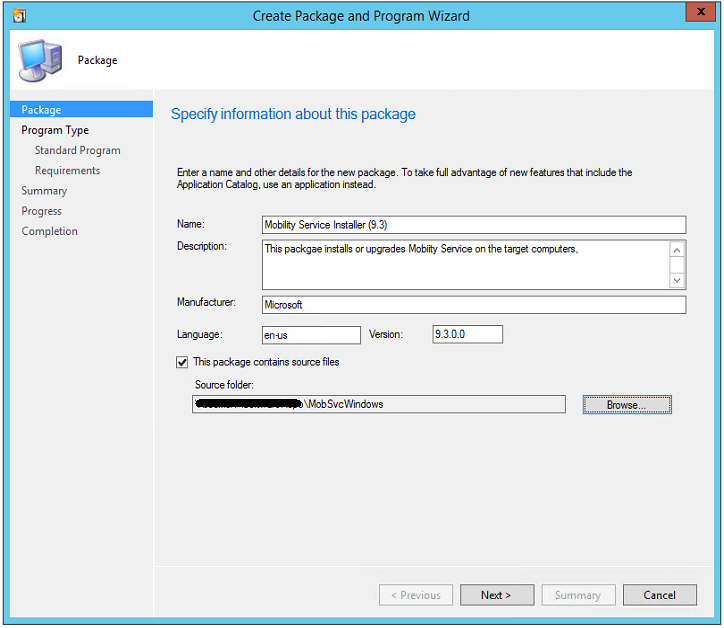
在“选择要创建的程序类型”页上,选择“标准程序”>“下一步” 。
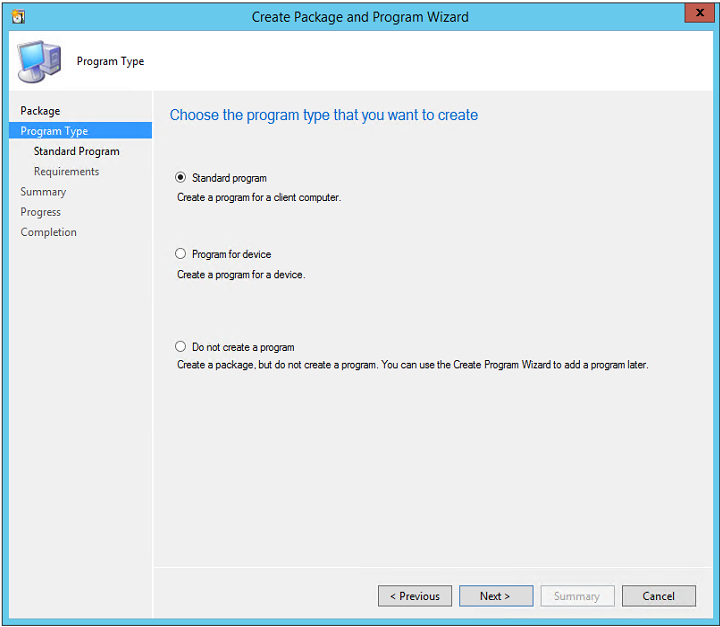
在“指定此标准程序的相关信息”页上,指定以下值 :
参数 Windows 值 Linux 值 名称 安装 Azure 移动服务 (Windows) 安装 Azure 移动服务 (Linux)。 命令行 install.bat ./install_linux.sh 程序可运行 用户是否已登录 用户是否已登录 其他参数 使用默认设置 使用默认设置 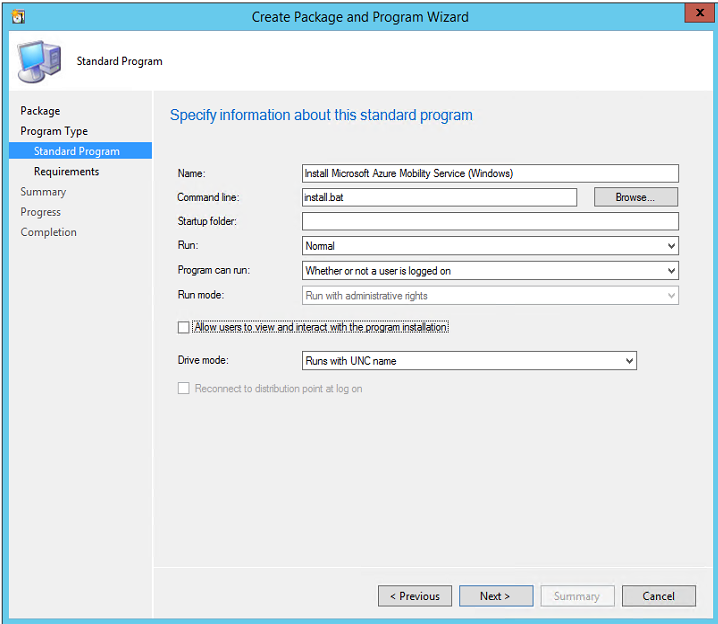
在“指定此标准程序的要求” 中,执行以下任务:
- 对于 Windows 计算机,选择“此程序只能在指定的平台上运行” 。 然后,选择支持的 Windows 操作系统并选择“下一步” 。
- 对于 Linux 计算机,选择“此程序可在任何平台上运行” 。 然后,选择“下一步” 。
完成该向导。
部署包
在 Configuration Manager 控制台中,右键单击包,然后选择“分发内容” 。

选择包应复制到的分发点。 了解详细信息。
完成该向导。 包随后开始复制到指定的分发点。
完成包分发后,右键单击“包”>“部署”。
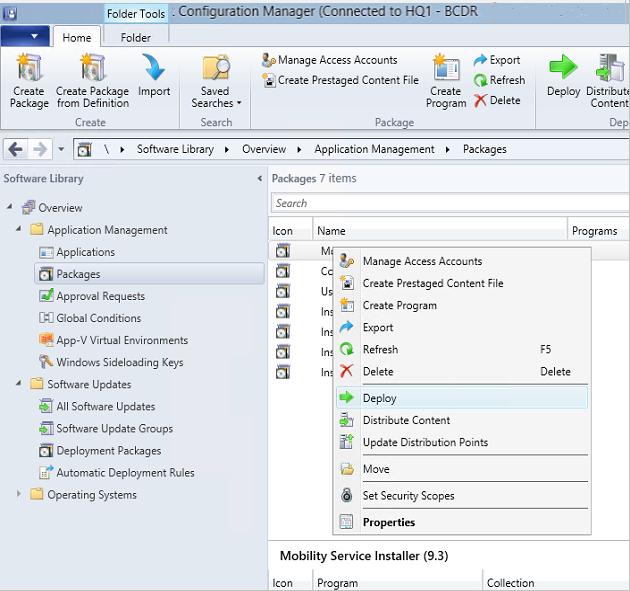
选择之前创建的 Windows 或 Linux 设备集合。
在“指定内容目标”页上,选择“分发点” 。
在“指定设置以控制此软件的部署方式”页上,将“目的”设置为“必需” 。
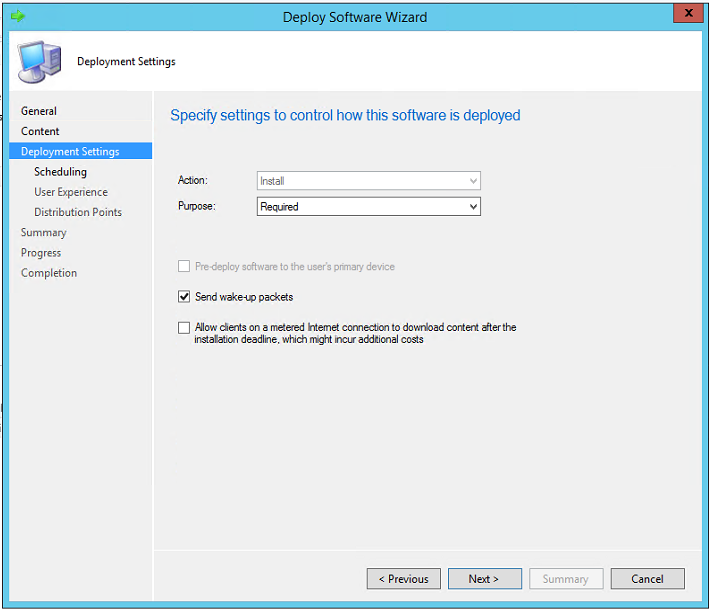
在“为此部署指定计划”中设置计划 。 了解详细信息。
- 移动服务按指定计划进行安装。
- 为了避免不必要的重新启动,请在每月的维护时段或软件更新时段计划包安装。
在“分发点”页上,配置设置并完成向导 。
在 Configuration Manager 控制台中监视部署进度。 转到“监视”>“部署”><你的包名称>。
卸载移动服务
可以创建用于卸载移动服务的 Configuration Manager 包。 例如,以下脚本将卸载移动服务:
Time /t >> C:\logfile.log
REM ==================================================
REM ==== Check if Mob Svc is already installed =======
REM ==== If not installed no operation required ========
REM ==== Else run uninstall command =====================
REM ==== {275197FC-14FD-4560-A5EB-38217F80CBD1} is ====
REM ==== guid for Mob Svc Installer ====================
whoami >> C:\logfile.log
NET START | FIND "InMage Scout Application Service"
IF %ERRORLEVEL% EQU 1 (GOTO :INSTALL) ELSE GOTO :UNINSTALL
:NOOPERATION
echo "No Operation Required." >> c:\logfile.log
GOTO :ENDSCRIPT
:UNINSTALL
echo "Uninstall" >> C:\logfile.log
MsiExec.exe /qn /x {275197FC-14FD-4560-A5EB-38217F80CBD1} /L+*V "C:\ProgramData\ASRSetupLogs\UnifiedAgentMSIUninstall.log"
:ENDSCRIPT
后续步骤
为 VM 启用复制。